Asegurar sus datos en OneDrive
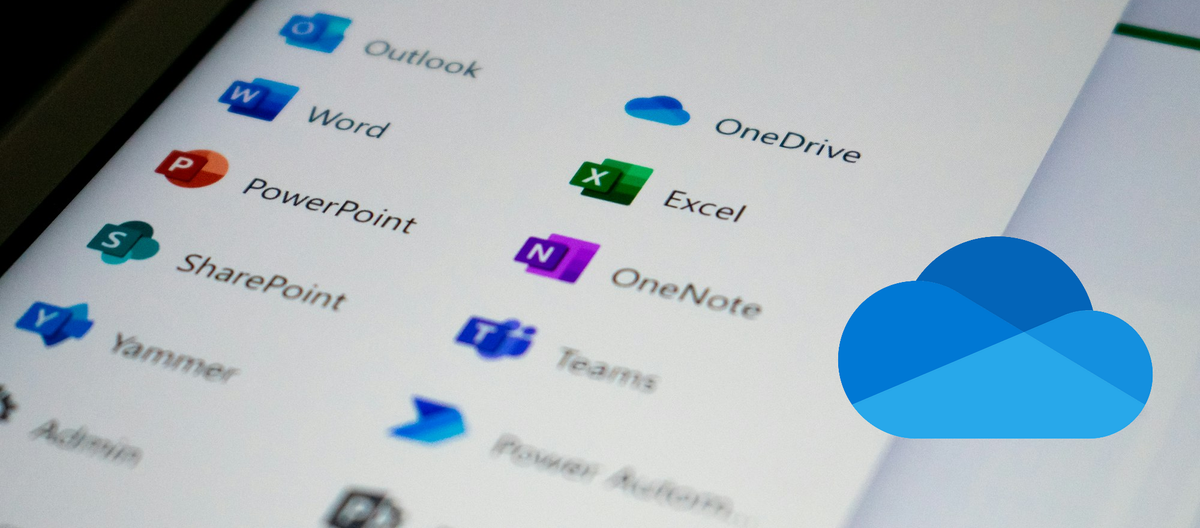
Introducción
OneDrive for Business es una herramienta esencial en el entorno de trabajo de Microsoft. Sin embargo, para asegurar que los datos confidenciales y clasificados estén protegidos, es fundamental configurar correctamente la privacidad y los permisos de acceso de tus documentos y carpetas. En este artículo, explicaremos cómo los empleados pueden proteger sus datos en OneDrive, ajustar los permisos de acceso y adaptar las etiquetas de privacidad a las configuraciones de acceso.
Cambiar los derechos de acceso a tus archivos en OneDrive
Modificar los derechos de acceso de tus archivos y carpetas en OneDrive es fundamental para mantener la seguridad de la información. Sigue estos pasos:
- Selecciona el archivo o carpeta: Navega hasta el archivo o carpeta que deseas proteger en tu cuenta de OneDrive.
- Haz clic en los tres puntitos para abrir el menu: Selecciona la opción "Administrar acceso".
- Elimina accesos no necesarios: Revisa quién tiene acceso y elimina a cualquier persona o grupo que no deba tenerlo.
- Ajusta los permisos: Selecciona "Conceder acceso" y Establece los permisos adecuados (lectura, edición o ninguno) para cada persona o grupo que deba tener acceso.
- Utiliza accesos nominativos: Para archivos clasificados como "Restringuido", asegúrate de otorgar acceso solo a usuarios específicos (acceso nominativo) en lugar de a grupos.
Adaptar la etiqueta de privacidad a los permisos de acceso
OneDrive permite etiquetar documentos según su nivel de sensibilidad. Para adaptar las etiquetas de privacidad de tus documentos con los derechos de acceso de tus carpetas, sigue estas recomendaciones:
- Asigna etiquetas de confidencialidad: Utiliza las opciones de "Etiquetas de confidencialidad" en Microsoft 365 para marcar documentos como "Público", "Interno", "Confidencial" o "Restringido".
- Sincroniza las etiquetas con los permisos de acceso: Asegúrate de que los permisos de acceso en OneDrive coincidan con la etiqueta de confidencialidad asignada. Por ejemplo, si un documento es "Restringido", solo deben tener acceso usuarios específicos y no grupos completos.
- Utiliza la protección de información de Microsoft: Configura reglas de cifrado y protección que se activan automáticamente según la etiqueta de confidencialidad de un documento.
Importancia de los accesos nominativos para información "Restringida"
Es indispensable que para la información clasificada como "Restringida", los accesos se otorguen de manera nominativa y no a grupos enteros. Esto garantiza que solo las personas autorizadas específicamente tengan acceso, reduciendo el riesgo de exposición o fuga de información confidencial.
Para establecer accesos nominativos:
- Desactiva el uso compartido con grupos: Cuando configures los permisos de una carpeta o documento "Restringido", asegúrate de no incluir grupos grandes.
- Revisa periódicamente los permisos: Verifica regularmente los permisos de tus carpetas para asegurarte de que solo las personas autorizadas tengan acceso.
Conclusión
Proteger la información en OneDrive for Business es crucial para mantener la seguridad y confidencialidad de los datos en una institución académica. Siguiendo las recomendaciones anteriores, podrás ajustar los permisos de acceso y las etiquetas de confidencialidad de manera adecuada, garantizando que solo las personas autorizadas puedan acceder a la información sensible. Recuerda siempre utilizar accesos nominativos para documentos "Restringidos" y ajustar regularmente los permisos según sea necesario.
